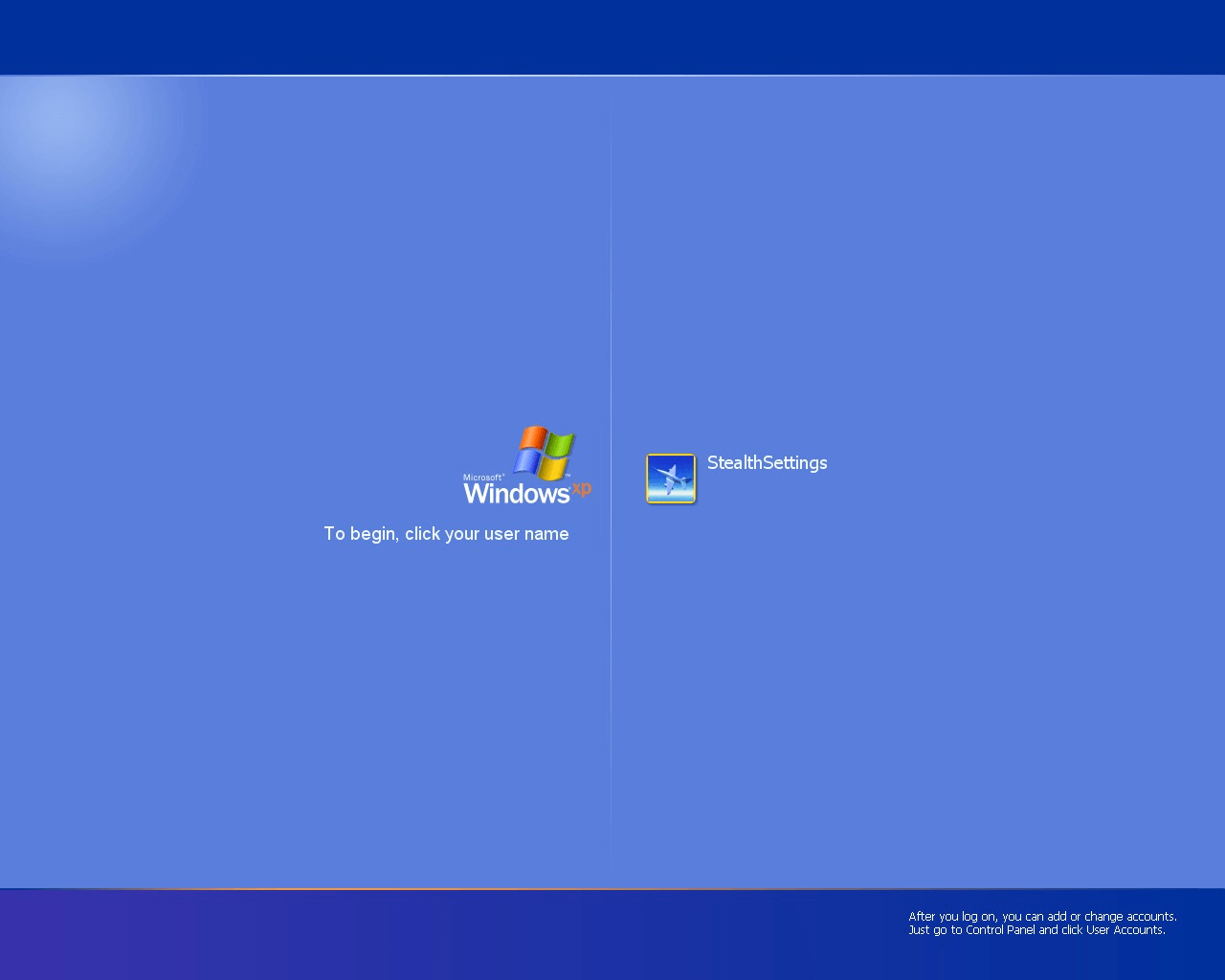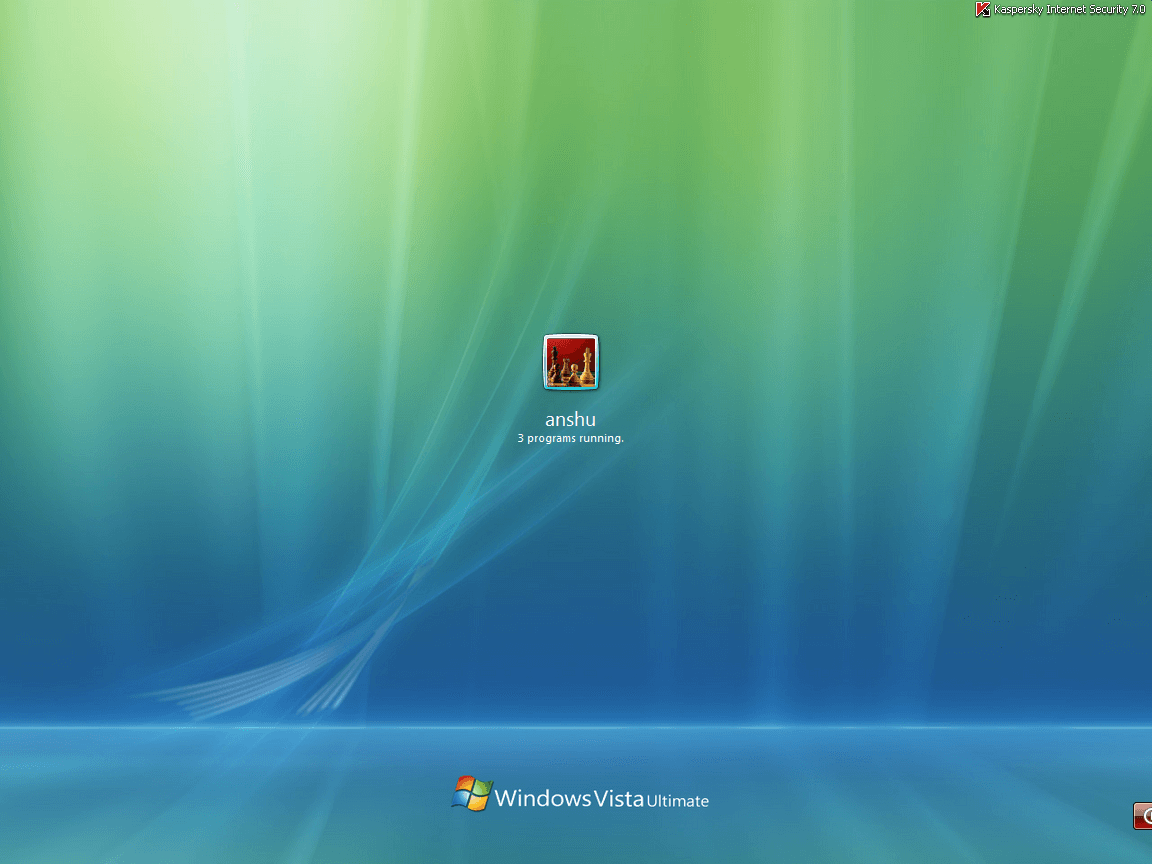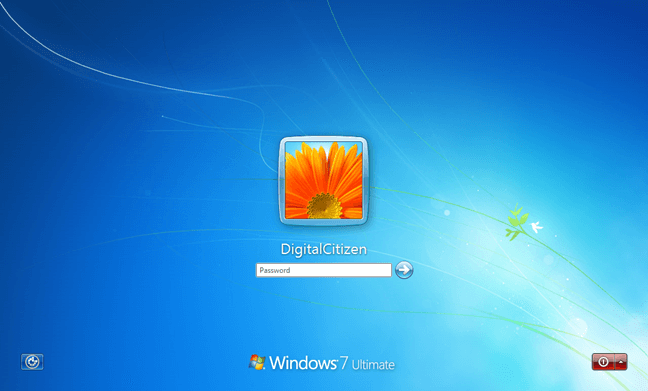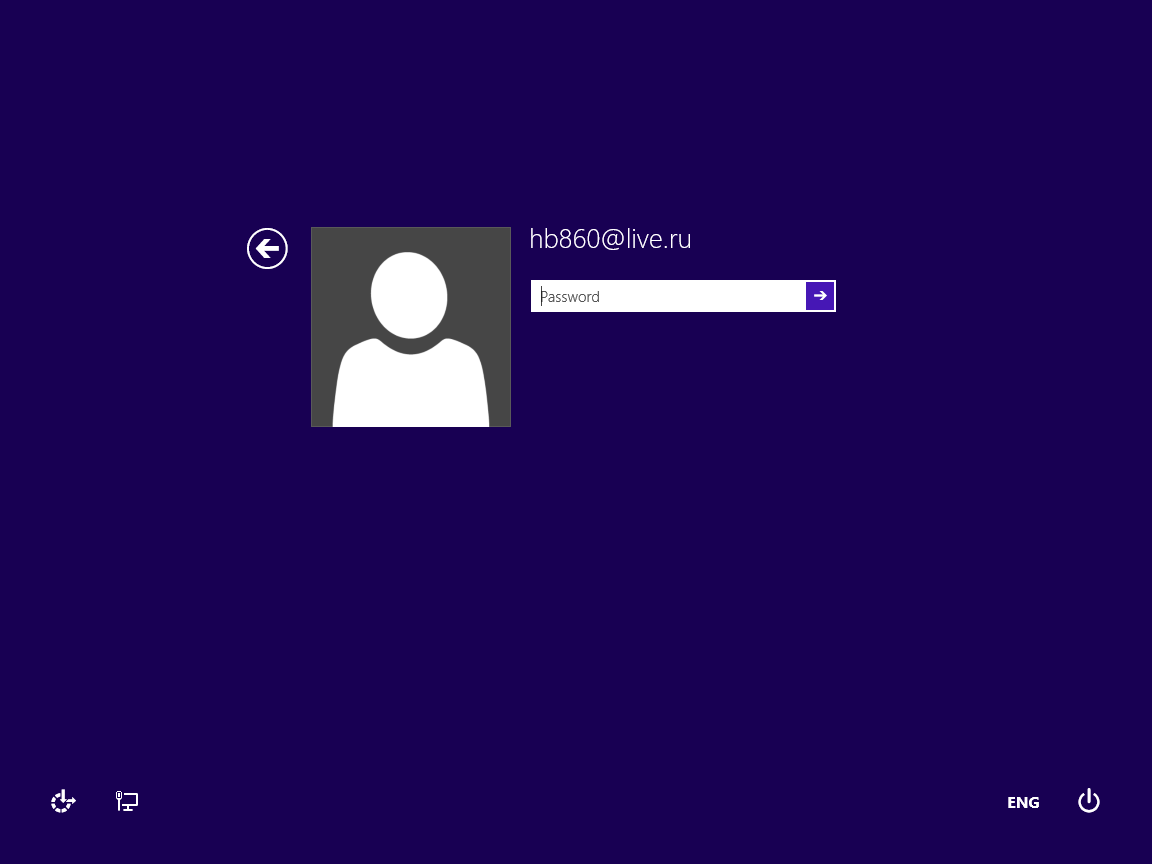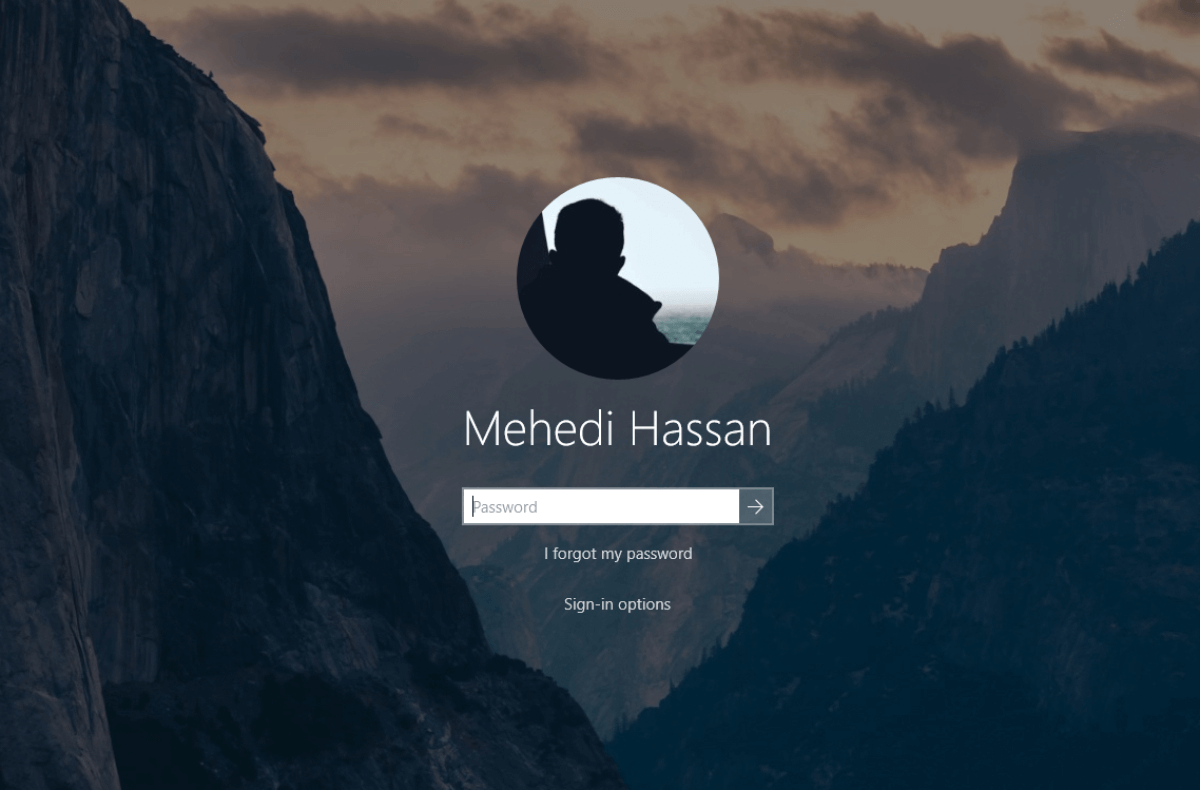புதிய மற்றும் பழைய விண்டோஸ் பயனர்கள் இருவரும் பழைய கேள்வியைக் கேட்கிறார்கள்: இயக்க முறைமையின் என்ன பதிப்பு என்னிடம் உள்ளது? சில நேரங்களில், நீங்கள் நினைப்பது போல் சொல்வது எளிதானது அல்ல, குறிப்பாக இது விண்டோஸைப் பயன்படுத்துவது இதுவே முதல் முறை என்றால்.
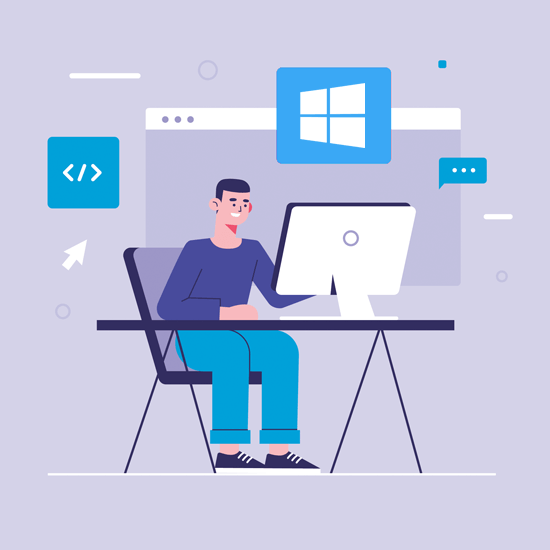
நீங்கள் பயன்படுத்தும் விண்டோஸின் பதிப்பைப் பற்றி நீங்கள் அறிந்திருப்பது முக்கியம். இது உங்கள் கணினியைப் பற்றிய கட்டுரைகளைத் தேடுவதை எளிதாக்குவதில்லை, ஆனால் பல சூழ்நிலைகளில் கைக்கு வரக்கூடும். நீங்கள் ஒரு பிழையை சரிசெய்கிறீர்கள் அல்லது புதிய பயன்பாட்டை நிறுவுகிறீர்கள் என்று கற்பனை செய்து பாருங்கள், ஆனால் உங்களிடம் விண்டோஸின் பதிப்பு என்னவென்று உங்களுக்குத் தெரியாது.
ஏமாற்றுத் தாள்
-------------------------------------------------- -------------------------------------------------- ---
நீங்கள் இயங்கும் விண்டோஸின் எந்த பதிப்பைத் தீர்மானிக்க, இந்த 3 முக்கியமான படிகளைப் பின்பற்றவும்:
- அச்சகம் விண்டோஸ் லோகோ + ஆர் உங்கள் விசைப்பலகையில் ஒரே நேரத்தில் விசைகள். ரன் பயன்பாட்டை திறக்க இது குறுக்குவழி.
- பயன்பாட்டிலிருந்து, தட்டச்சு செய்க cmd மற்றும் அடிக்க சரி பொத்தானை. அவ்வாறு செய்வது கட்டளை வரியில் பயன்பாட்டை இயக்கும்.
- தட்டச்சு செய்க வின்வர் மற்றும் அடிக்க உள்ளிடவும் உங்கள் விசைப்பலகையில் விசை. இது கட்டளையை இயக்கும், உங்கள் விண்டோஸ் பதிப்பைக் காணக்கூடிய வின்வர் சாளரத்தைத் திறக்கும்.
ப்ரோன்டோ! அது எளிதானது, இல்லையா?
-------------------------------------------------- -------------------------------------------------- ---
இந்த கேள்வியை நீங்கள் எப்போதாவது கேட்டிருந்தால், கவலைப்பட வேண்டாம். உங்கள் கணினியில் நீங்கள் இயங்கும் விண்டோஸின் பதிப்பை சரிபார்க்க மூன்று எளிய வழிகளை இந்த கட்டுரை விளக்கும். அதிர்ஷ்டவசமாக, விண்டோஸ் ஒரு குறிப்பிட்ட அளவு புதிய பதிப்புகளை கணினியில் வெளியிட்டுள்ளதால் பல விருப்பங்கள் இல்லை. எங்கள் வழிகாட்டியைப் பயன்படுத்தி சில நிமிடங்களில் உன்னுடையதை அடையாளம் காண முடியும்.
1. உள்நுழைவு திரை வடிவமைப்பைப் பாருங்கள்
நீங்கள் பயன்படுத்தும் விண்டோஸ் பதிப்பு என்னவென்று சொல்வதற்கான எளிதான வழி, கணினியின் வடிவமைப்பைப் பார்ப்பதுதான். வெவ்வேறு பதிப்புகள் எவ்வாறு தோற்றமளிக்கின்றன என்பதை நீங்கள் அறிந்திருந்தால், அவற்றை ஒரே பார்வையில் துல்லியமாக அடையாளம் காண முடியும்.
முதலில், உங்கள் உள்நுழைவுத் திரையைப் பாருங்கள். விண்டோஸின் அனைத்து பதிப்புகளும் வெவ்வேறு வகையான உள்நுழைவு திரை வடிவமைப்புகளுடன் வருகின்றன. அவை ஒருவருக்கொருவர் எளிதில் வேறுபடுகின்றன, பதிப்புகளை ஒரே பார்வையில் சொல்ல உங்களை அனுமதிக்கிறது. உங்கள் கணினியின் பொதுவான பதிப்பை நீங்கள் தெரிந்து கொள்ள விரும்பினால் இது சிறந்தது.
உங்களிடம் இருந்தால் ஒரு உள்நுழைவு திரை உங்கள் கணினியை இயக்கும்போது, பின்வரும் திரைகளில் ஒன்றைக் காணலாம்:
- விண்டோஸ் எக்ஸ்பிகிளாசிக் உள்நுழைவுத் திரையில் கொடி வடிவிலான பழைய விண்டோஸ் லோகோ இடம்பெறுகிறது. நம்மில் பலர் ஒரு முறையாவது பார்த்து வளர்ந்ததால், இது அநேகமாக கொத்துக்கு வெளியே அடையாளம் காணக்கூடிய திரை.
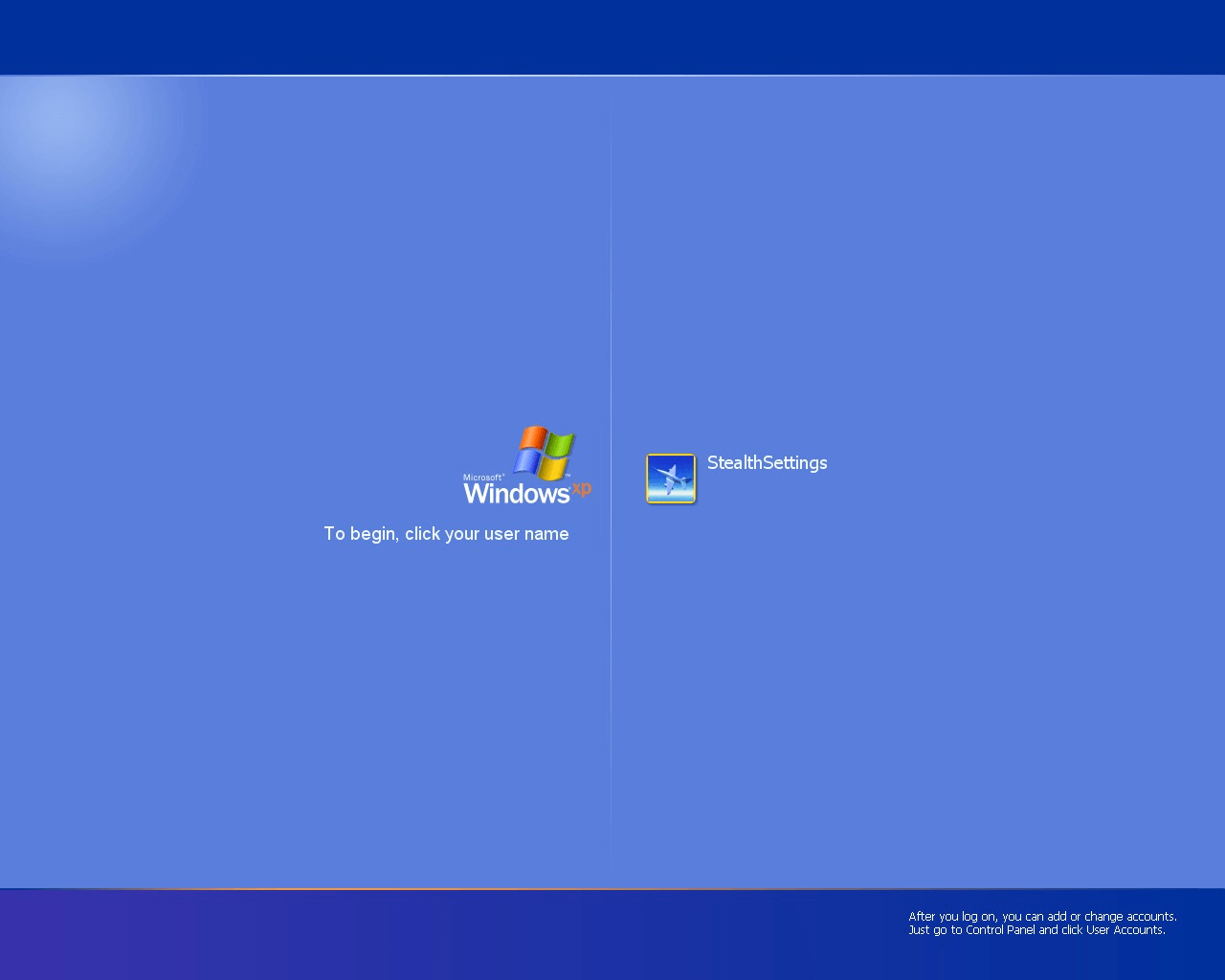
- விண்டோஸ் விஸ்டாபழைய தோற்ற விண்டோஸ் எக்ஸ்பி அம்சங்களிலிருந்து மிகப்பெரிய தாவல். தி உள்நுழைவு திரை ஒரு சிறிய ஐகான் மற்றும் நவீன பின்னணி கிராஃபிக் ஆகியவற்றைக் காண்பிக்கும், இதில் இனிமையான நீலம் மற்றும் பச்சை சாய்வு இடம்பெறும். உங்கள் பதிப்பில் கீழே எழுதப்பட்ட பெயரையும் நீங்கள் காணலாம்.
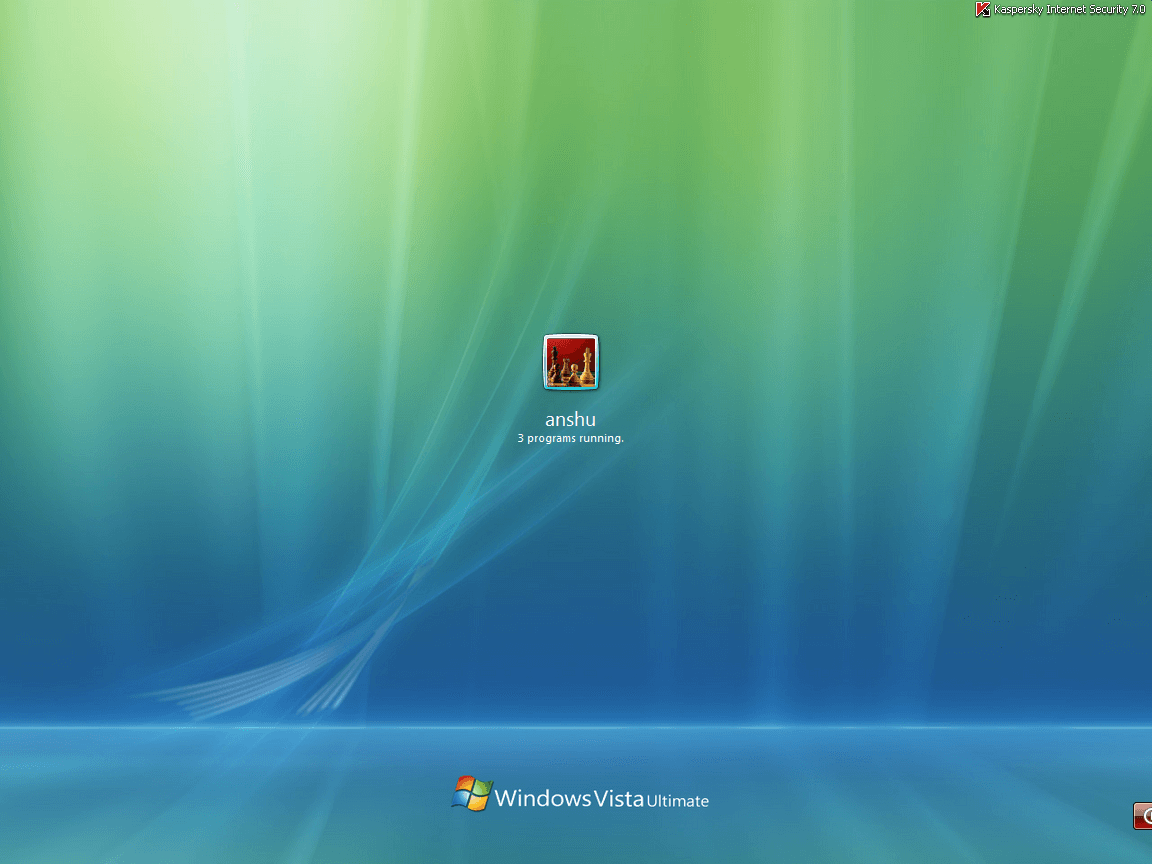
- விண்டோஸ் 7விஸ்டாவுக்கு ஒத்த உள்நுழைவுத் திரை உள்ளது, சில விவரங்களைத் தவிர. எடுத்துக்காட்டாக, பயனர் ஐகான் மிகப் பெரியது மற்றும் திரையின் பின்னணி ஒரு முளை கிராஃபிக் கொண்டுள்ளது. துடிப்பான நீல வண்ணங்களைப் பாருங்கள்.
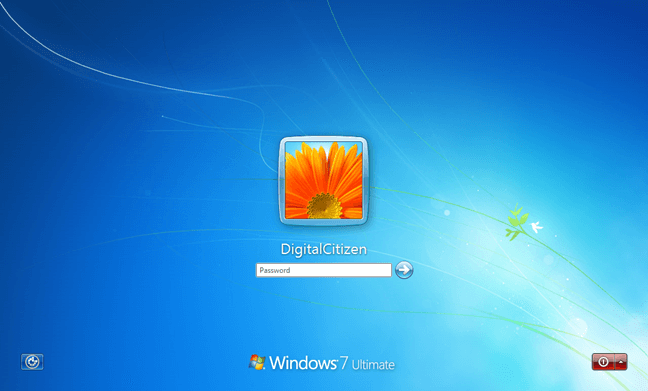
- விண்டோஸ் 8முந்தையதை விட தரமிறக்கமாக கருதப்படுகிறது உள்நுழைவு திரைகள் இது மிகக் குறைந்த மற்றும் நவீனமானது என்பதால். விண்டோஸ் இயக்க முறைமைக்கு தனித்துவமானது என்பதால் தடுப்பு வடிவமைப்பு இன்னும் எளிதானது.
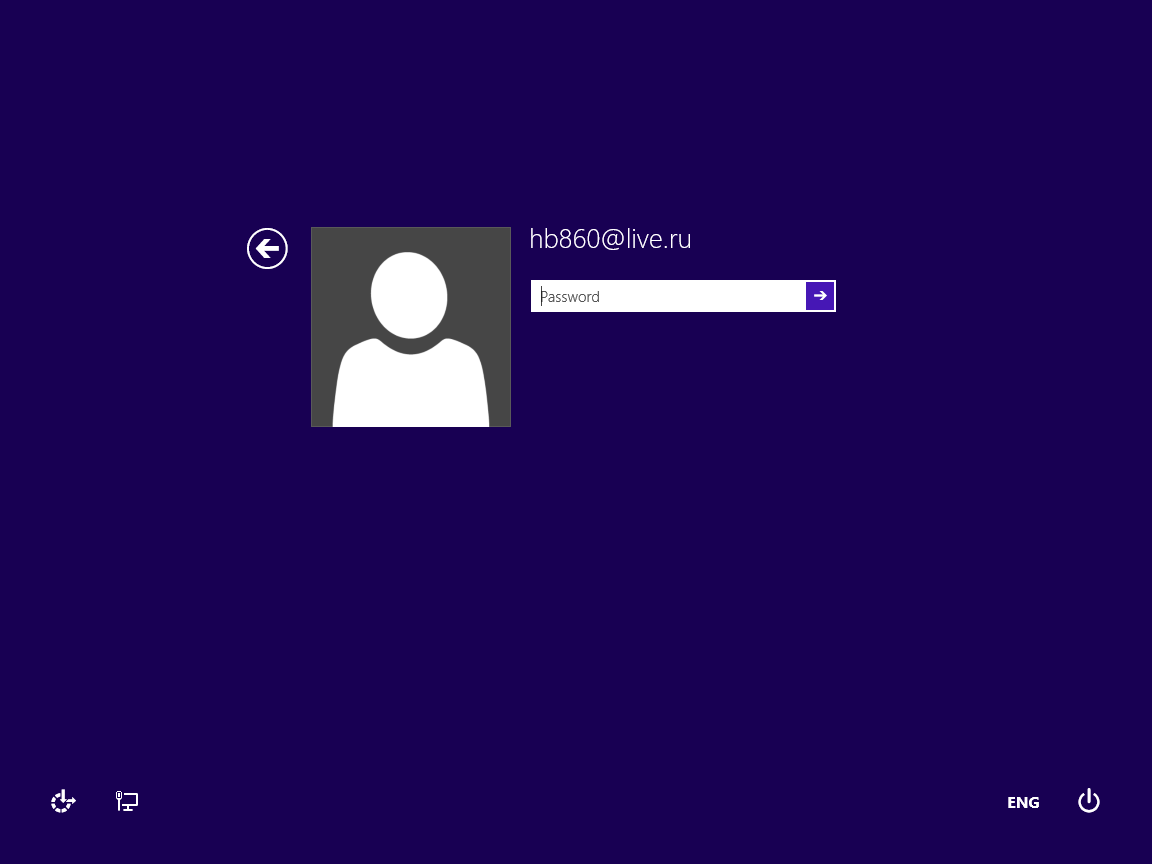
- விண்டோஸ் 10தற்போது விண்டோஸின் புதிய பதிப்பாகும். முந்தைய உள்நுழைவுத் திரை வடிவமைப்புகளிலிருந்து சிறந்த விஷயங்களை இது நிச்சயமாக புதிய வழியில் ஒருங்கிணைக்கிறது. வட்ட பயனர் அவதாரம் அழகான, எப்போதும் மாறும் புகைப்பட பின்னணியால் ஆதரிக்கப்படுகிறது.
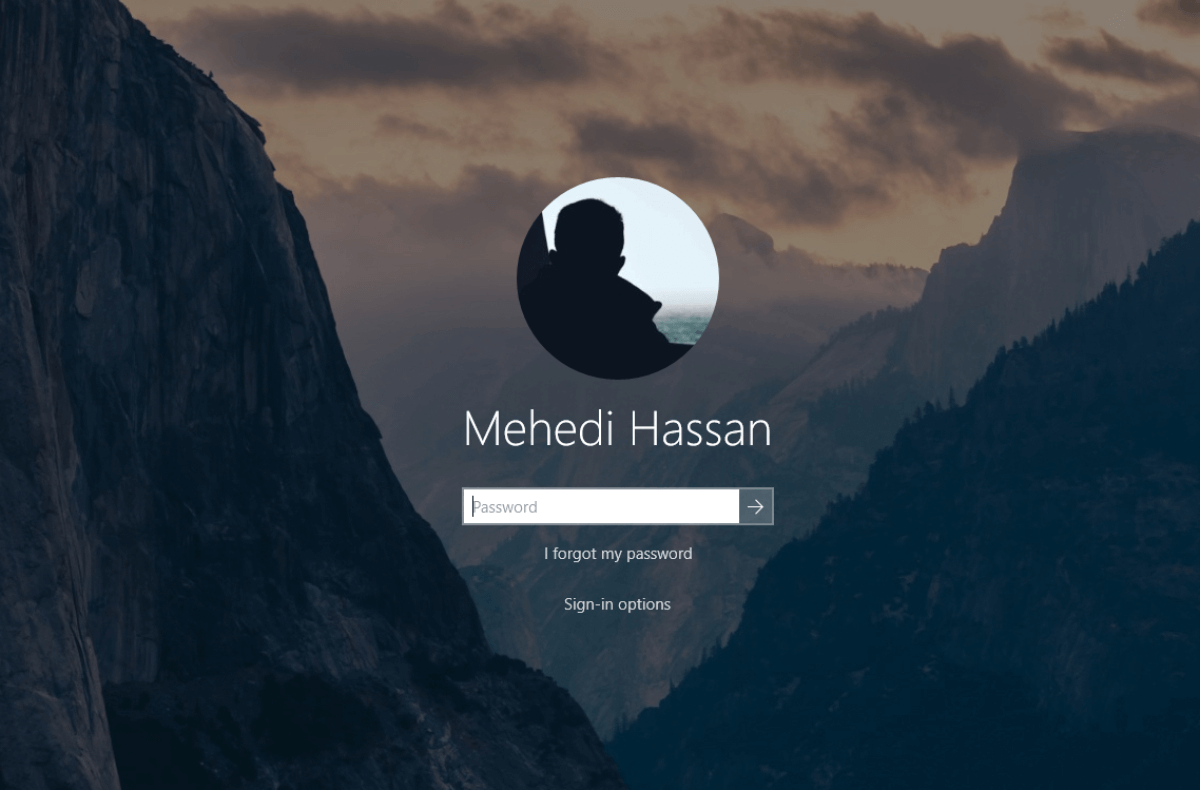
வெளிப்படையாக, உள்நுழைவுத் திரையில் மட்டுமே செல்வது பலருக்கு போதாது. இயக்க முறைமையின் சில பதிப்புகளில் விண்டோஸ் பதிப்பு அல்லது உருவாக்க எண் போன்ற முக்கிய தகவல்கள் இல்லை. புதிய மென்பொருளை சரிசெய்யும்போது அல்லது நிறுவும்போது இந்த விஷயங்கள் கைக்கு வரக்கூடும்.
2. ரன் வின்வர்
நீங்கள் ஏற்கனவே விண்டோஸில் உள்நுழைந்திருந்தால், உங்கள் சரியான பதிப்பு என்னவென்று தெரியவில்லை. இதை நீங்கள் செய்ய சில வழிகள் உள்ளன.
முறை 1. வின்வரை ஒரு கட்டளையாக இயக்குதல்
- நீங்கள் செய்ய விரும்பும் முதல் விஷயம் அழுத்தவும் விண்டோஸ் லோகோ மற்றும் ஆர் உங்கள் விசைப்பலகையில் ஒரே நேரத்தில் விசைகள். ரன் பயன்பாட்டை திறக்க இது குறுக்குவழி.
- நீங்கள் தட்டச்சு செய்ய விரும்புகிறீர்கள் cmd மேற்கோள் குறிகள் இல்லாமல் மற்றும் அடிக்க சரி பொத்தானை. அவ்வாறு செய்வது கட்டளை வரியில் பயன்பாட்டை இயக்கும்.
- தட்டச்சு செய்க வின்வர் மற்றும் அடிக்க உள்ளிடவும் உங்கள் விசைப்பலகையில் விசை. இது கட்டளையை இயக்கும், உங்கள் விண்டோஸ் பதிப்பைக் காணக்கூடிய வின்வர் சாளரத்தைத் திறக்கும்.
முறை 2. ரன் பயன்பாட்டிலிருந்து வின்வர் இயங்கும்
- முந்தைய வழிகாட்டியைப் போலவே, ரன் பயன்பாட்டைத் திறக்க உங்கள் விசைப்பலகையில் விண்டோஸ் லோகோ மற்றும் ஆர் விசைகளை ஒரே நேரத்தில் அழுத்தவும்.
- தட்டச்சு செய்க வின்வர் மேற்கோள் குறிகள் இல்லாமல் மற்றும் கிளிக் செய்யவும் சரி பொத்தானை. இது உங்கள் விண்டோஸின் சரியான பதிப்பைக் காண கட்டளை வரியில் பயன்படுத்த வேண்டியதைத் தவிர்க்கிறது.
முறை 3. தேடலில் இருந்து வின்வர் இயங்கும்
- தேடல் கருவியைத் திறக்கவும் (இதில் இணைக்கப்பட்டுள்ளது தொடக்க மெனு விண்டோஸின் சில பதிப்புகளில்).
- தட்டச்சு செய்க வின்வர் மேற்கோள் குறிகள் இல்லாமல் மற்றும் தேடல் முடிவுகளிலிருந்து பயன்பாட்டைத் தொடங்கவும்.
மேலே உள்ள எந்த முறைகளையும் பயன்படுத்தி வின்வர் திறந்த பிறகு, உங்கள் விண்டோஸ் பதிப்பைப் பற்றி உங்களுக்குச் சொல்லும் புதிய சாளரத்தால் உங்களை வரவேற்கலாம். உங்கள் பதிப்பைப் பற்றிய விரிவான தகவல்களையும், உருவாக்கத் தகவலையும் நீங்கள் காணலாம். வின்வர் பயன்பாட்டைப் பயன்படுத்தி உங்கள் விண்டோஸின் நகல் யாருக்கு உரிமம் பெற்றது என்பதையும் நீங்கள் சரிபார்க்கலாம்.
3. உங்கள் கண்ட்ரோல் பேனலுக்குச் செல்லவும்

கண்ட்ரோல் பேனல் பெரும்பாலான விண்டோஸ் பதிப்புகளின் ஒரு பகுதியாகும், மேலும் அவற்றை எளிதாக அணுக முடியும். விண்டோஸின் எந்தவொரு பதிப்பிலும் கண்ட்ரோல் பேனலை எவ்வாறு திறப்பது என்பதற்கான வழிகாட்டியை கீழே காணலாம், பின்னர் இயக்க முறைமையின் உங்கள் சரியான நகலைப் பற்றிய தகவல்களைப் பெற அதைப் பயன்படுத்தவும்.
- தேடல் கருவியைத் திறக்கவும் (இதில் இணைக்கப்பட்டுள்ளது தொடக்க மெனு விண்டோஸின் சில பதிப்புகளில்).
- சொற்களில் தட்டச்சு செய்க கண்ட்ரோல் பேனல் முடிவுகளிலிருந்து பயன்பாட்டைத் தொடங்கவும்.
- உங்கள் உருப்படிகள் வரிசைப்படுத்தப்படுகின்றன என்பதை உறுதிப்படுத்தவும் வகை . இதைப் பயன்படுத்தி, நீங்கள் கிளிக் செய்யலாம் அமைப்பு மற்றும் பாதுகாப்பு மேலும் விருப்பங்களை வெளிப்படுத்தும் தலைப்பு.
- என்பதைக் கிளிக் செய்க அமைப்பு புதிய பக்கத்தில் தலைப்பு.
- புதிய சாளரம் உங்கள் சரியான விண்டோஸ் நகலைப் பற்றிய ஏராளமான தகவல்களைக் காட்டுகிறது. உங்கள் பதிப்பைக் காண, கீழ் பார்க்கவும் விண்டோஸ் பதிப்பு தலைப்பு. கூடுதல் தகவல்களில் உங்கள் அடங்கும் கணினி வகை மற்றும் விண்டோஸ் செயல்படுத்தல் .
கண்ட்ரோல் பேனலைப் பயன்படுத்துவது உங்களுக்கு விரிவான உருவாக்க எண்ணை வழங்காது. இருப்பினும், உங்களிடம் உள்ள விண்டோஸின் எந்த பதிப்பைக் காண இது விரைவான மற்றும் எளிதில் அணுகக்கூடிய வழியாகும்.
எங்கள் வழிகாட்டியைப் பயன்படுத்தி உங்கள் சரியான விண்டோஸ் பதிப்பை நீங்கள் அடையாளம் காண முடிந்தது என்று நம்புகிறோம். விண்டோஸ் பற்றி மேலும் ஏதேனும் கேள்விகள் இருந்தால் அல்லது உங்கள் குறிப்பிட்ட பதிப்பில் சிக்கலை சரிசெய்ய வேண்டுமானால் தயவுசெய்து எங்களிடம் திரும்பவும்.
நீங்கள் கூடுதல் வழிகாட்டிகளைத் தேடுகிறீர்களானால் அல்லது தொழில்நுட்பம் தொடர்பான கட்டுரைகளைப் படிக்க விரும்பினால், எங்கள் செய்திமடலுக்கு சந்தா செலுத்துவதைக் கவனியுங்கள். உங்கள் அன்றாட தொழில்நுட்ப வாழ்க்கையில் உங்களுக்கு உதவ பயிற்சிகள், செய்தி கட்டுரைகள் மற்றும் வழிகாட்டிகளை நாங்கள் தொடர்ந்து வெளியிடுகிறோம்.